图片压缩该怎么弄?六个简单效果却很好的方法
在现如今的工作和学习过程中,图片已然成为平时不可或缺的一部分。然后,一些高清图片往往伴随着庞大的体积大小,给后续的存储和传输带来诸多不便,所以这个时候就需要对其执行适当地体积压缩操作。那么,图片压缩该怎么弄呢?请不要过于担心,下面就来推荐六个简单效果却很好的方法,一起来看下吧。

一、选择在线平台
因为在平时图片压缩的需求量很大,所以网络上也是充斥着各式各样的在线平台。其中,像“i压缩”或者“iyasuo”颇受欢迎,其操作界面简洁直观。只需将您想压缩的图片拖拽到网页上的指定位置,它便能迅速完成压缩工作。而且,这款工具在大幅度减少文件体积的同时,几乎不会影响到图像的清晰度。另外,它兼容多种图片格式,比如JPEG、PNG和GIF等。使用起来也很简便,只需上传图片,稍作等待就能获得压缩后的结果,极大地提高了效率。
具体压缩操作:
步骤1、可以直接在电脑或者手机上,使用平时使用的默认浏览器,打开“i压缩”或者“iyasuo”这个网页平台。如果说您是第一次使用的话,也可以直接在浏览器当中搜索相应的关键词。首先,需要在首界面里找到具体的功能,也就是选择“图片压缩”选项。如果说您想要提升后续的办公效率,最好是具体的相关的图片格式。
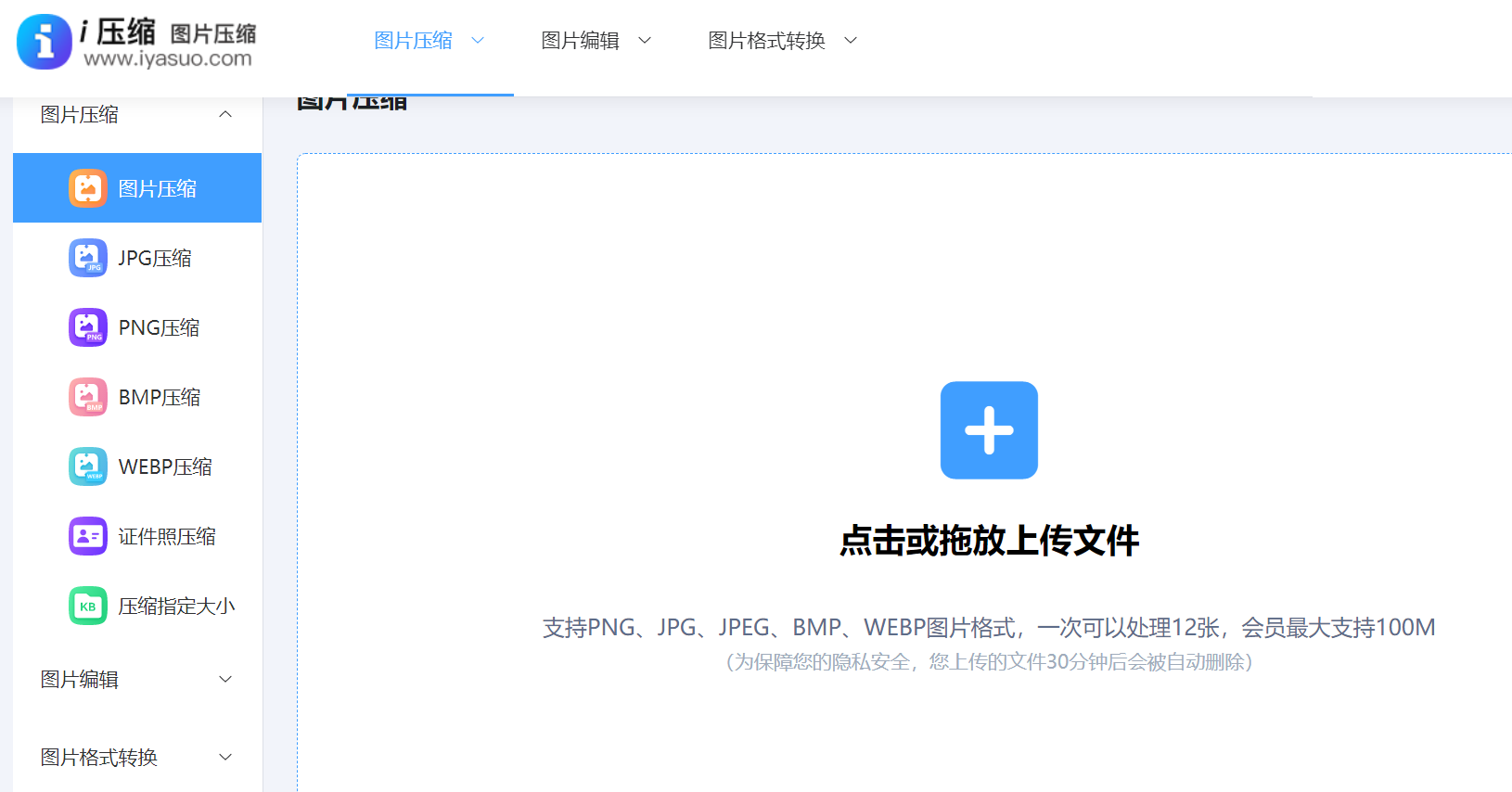
步骤2、将需要压缩的图片添加到网页当中,这里可以选择手动拖拽,当然这得建立在需要转换图片较少的前提下。图片全部添加好之后,再勾选一下是“质量优先”或者“大小优先”的选项,并点击“压缩”之后等待片刻,即可将所需的内容下载保存到合适的位置了。
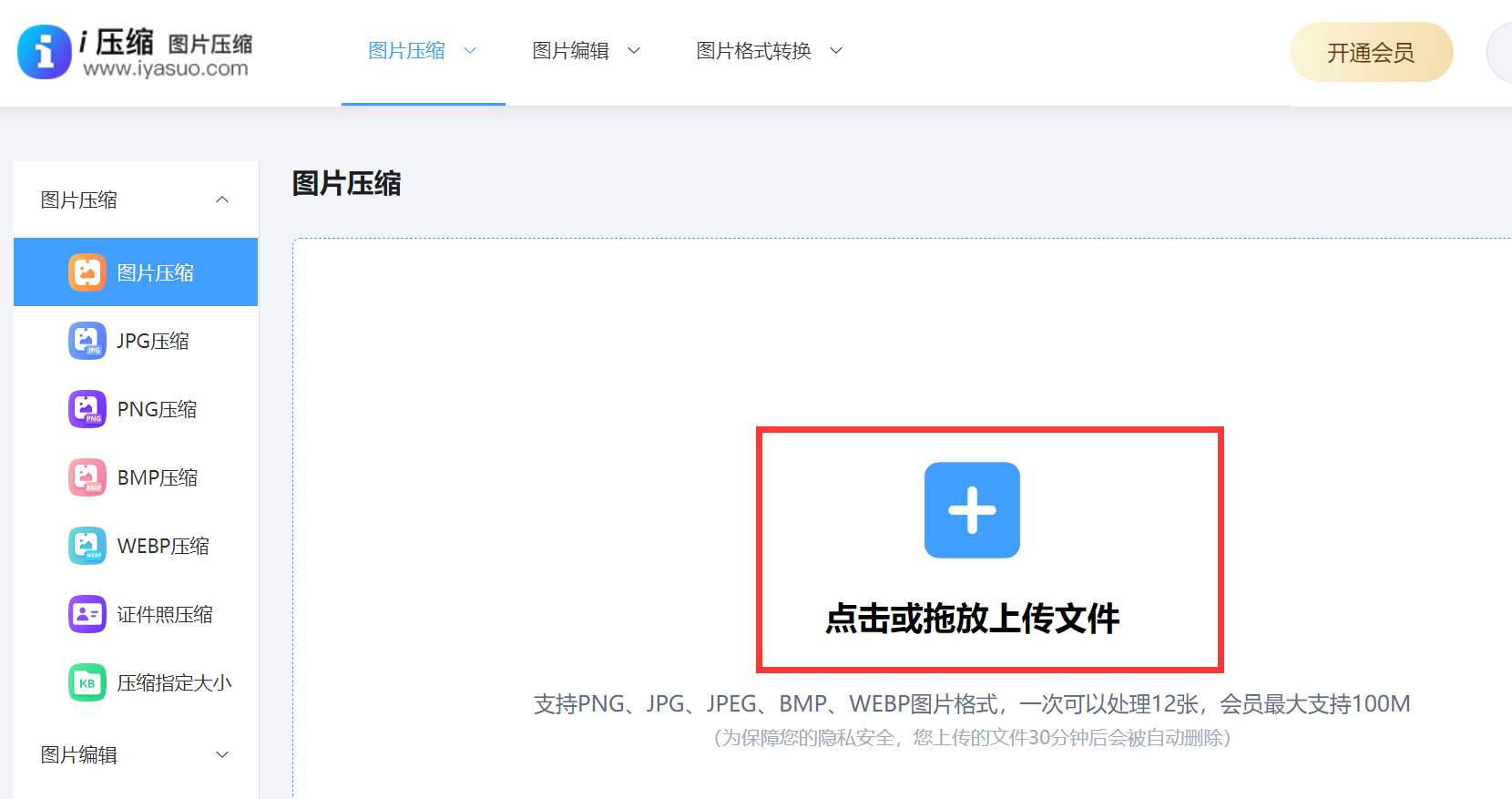
二、选择系统功能
其次,Windows系统自带的画图工具,同样适用于图片压缩。若只需简单处理,只需打开画图工具,导入图片,接着选择“重新调整大小”功能。调整大小时可按百分比或像素进行,操作完成后,保存文件,图片即被压缩。此外,在绘图软件中挑选不同的存储格式,实际上也是一种有效的压缩手段。比如,将文件从占空间较大的BMP格式转换为体积更小的JPEG格式,文件的总大小会显著减小。
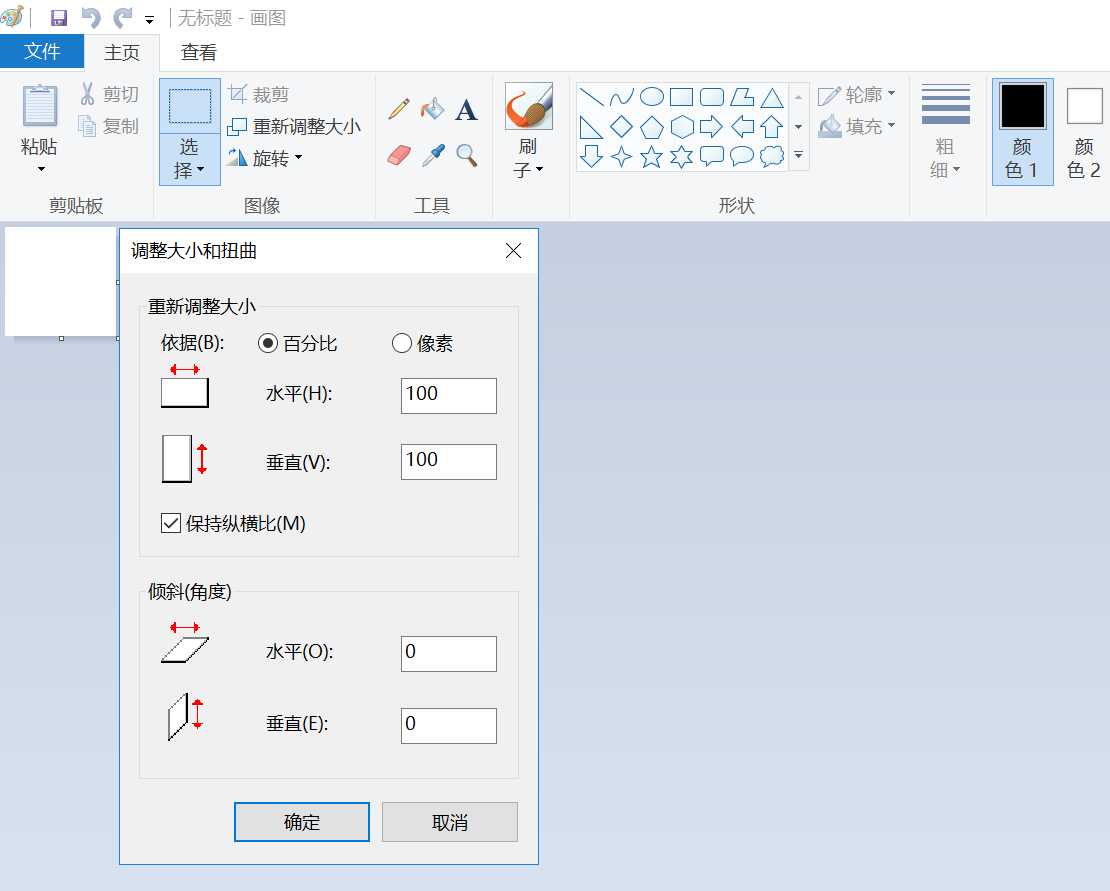
三、选择编辑软件
大多数人熟知图像处理软件,比如AdobePhotoshop。在Photoshop里,我们可通过点击“文件”菜单,选择“存储为”,再挑选适合的图像格式,比如JPEG。在弹出的对话框里,可以调整图像品质。品质越低,文件自然越小。然而,需注意平衡,以免画质受损。此外,Photoshop还具备调整图像大小的功能,能按比例缩小像素尺寸,进而减小文件体积。此外,还有一项操作是使用“另存为副本”这一命令。这样一来,我们便无需调整原始文件的设置,只需在副本上执行压缩任务,从而有效防止因操作失误而对原图像造成损害。

四、选择社交媒体
此外,社交媒体平台,如微信,会自动压缩上传的图片。上传图片并发送时,微信会运用特定算法进行压缩,目的是为了节省存储空间并保证图片快速加载。掌握这一自动压缩的机制,我们就能在分享图片时,运用平台特性,巧妙地节省图片空间。比如,Facebook也是这样,它在上传图片时会进行压缩。我们可以利用这一特性,预先准备一些分辨率适宜但文件体积较大的图片,随后平台会自动将其压缩至适宜的尺寸。

五、选择手机应用
当然了,现在手机上有很多实用的图片压缩软件。比如“照片压缩”这款软件,使用起来十分方便。打开软件后,挑选出想要压缩的图片,接着可以按照个人需求挑选压缩程度,包括轻度、中度和重度压缩,不同压缩程度会生成不同尺寸的图片。例如:“美图秀秀”不仅是一款图片美化软件,还能实现图片的压缩功能。其操作简便灵活,用户在处理图片时能直观地观察到文件大小的变化,最终保存下压缩后的图片。
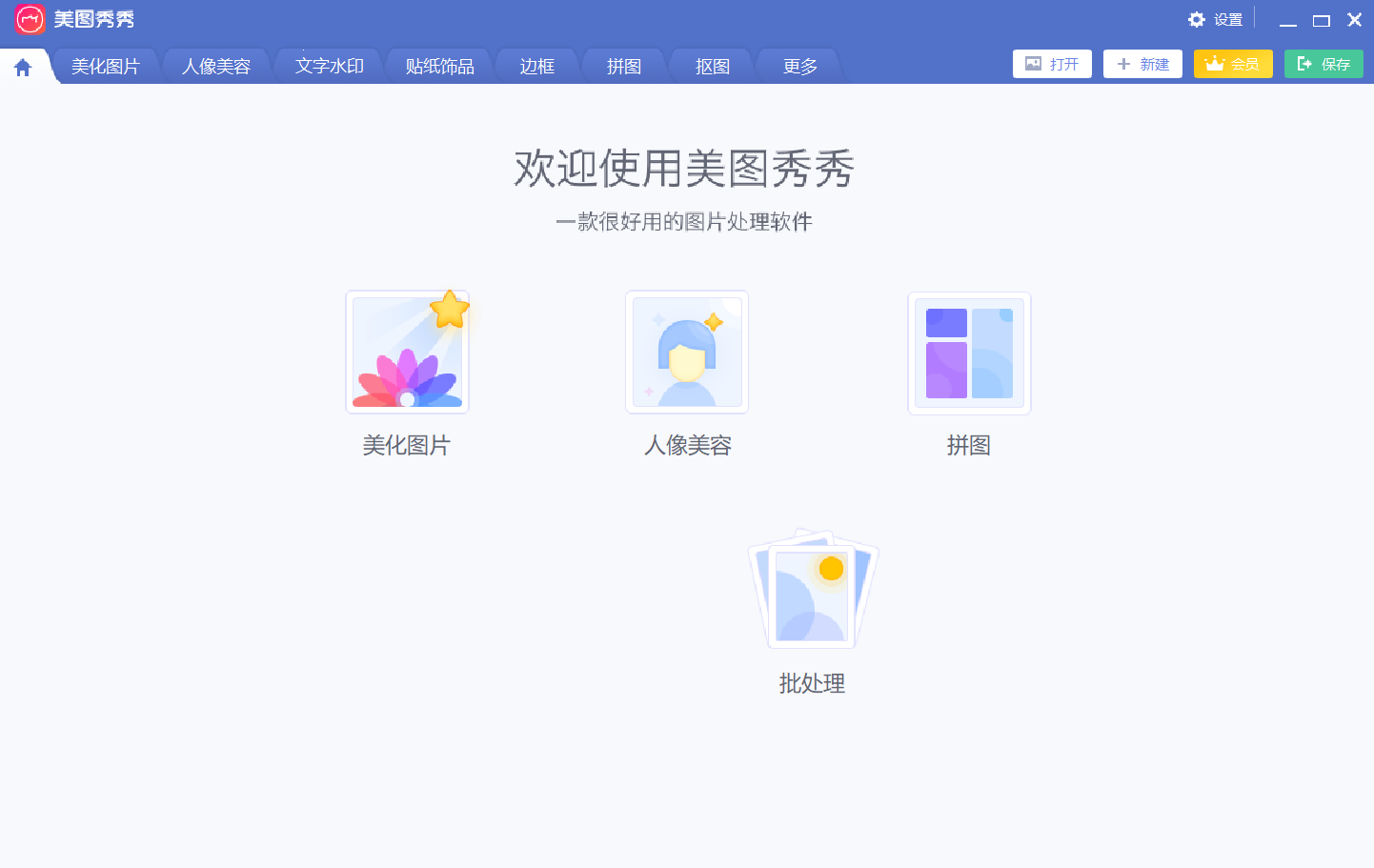
六、选择适宜格式
除了上面分享的五个方法以外,不同的图片格式拥有各自的压缩特性。JPEG格式属于有损压缩类型,特别适合对色彩和细节丰富的照片进行压缩。在这种格式下,可以在尽量不影响画质的前提下,显著减小文件体积。另外,PNG格式属于无损压缩类型,特别适用于存储那些线条清晰或带有透明背景的图片。如果说是将PNG图像转换成JPEG格式,尽管画质会有小幅度的下降,但文件体积却能显著减小。
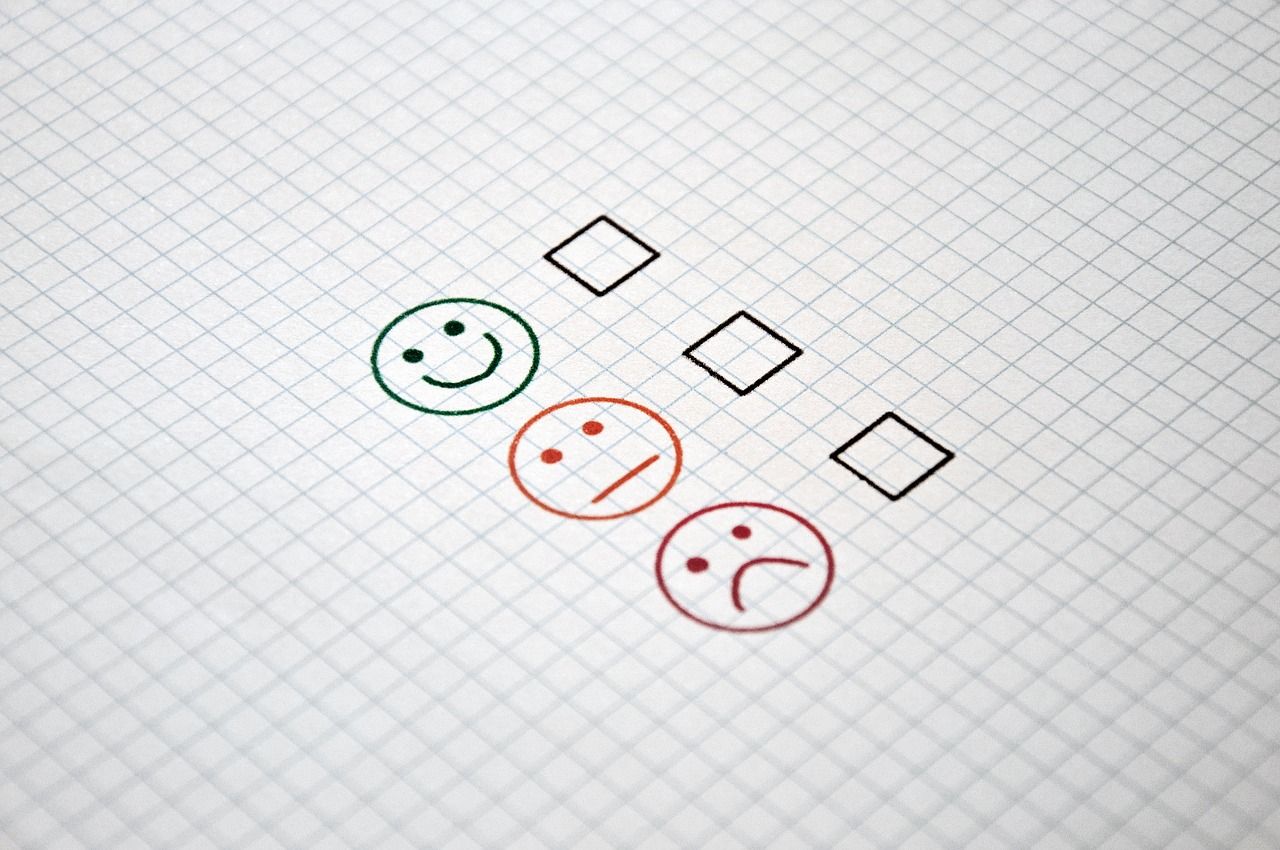
以上就是六个可以将图片压缩的六个操作方法了,相信您在看完之后问题都能够被轻松地解决。最后总结一下:图片作为信息传播的重要载体,其大小直接影响到存储空间的占用、传输速度的快慢以及处理效率的高低。例如:在不丢失图像信息、保持原图质量的前提下通过优化文件结构、去除冗余信息来减小文件体积,PNG和GIF就是两种常见的无损压缩格式。温馨提示:如果您在使用i压缩在线网页时候遇到问题,请及时与我们联系,祝您图片压缩操作成功。















